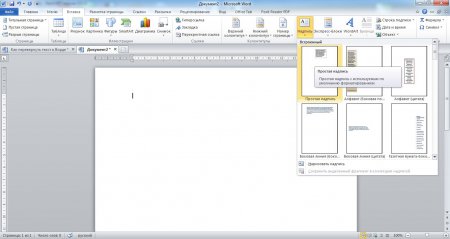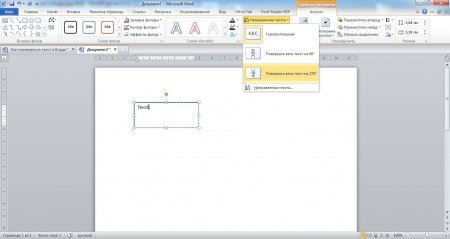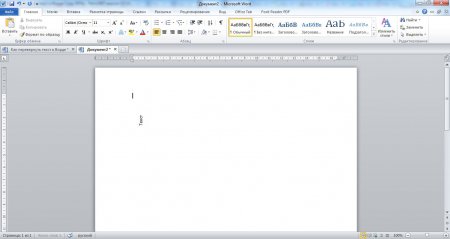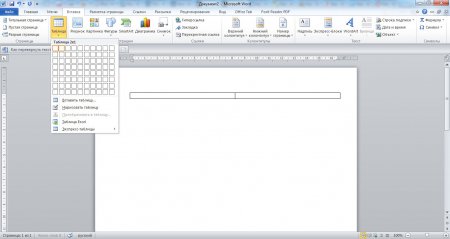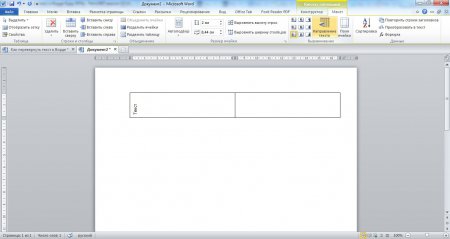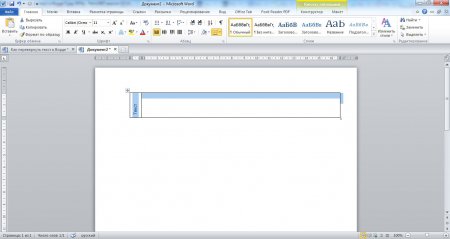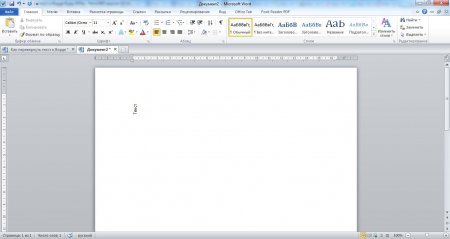Оформляя текст в программе Word ему можно придать совершенно необыкновенный вид, применяя различные стили и шрифты. Но не всегда этого достаточно. Иногда нужно как-то повернуть текст, чтобы он лучше смотрелся или просто поместился на ограниченном пространстве. Именно этим вопросом мы далее и займемся, и рассмотрим, как перевернуть текст в Ворде.
Несмотря на большую функциональность перевернуть текст в Ворде, непосредственно расположенный на листе, невозможно. Для этого понадобится дополнительно что-то организовать, например, создать таблицу или сделать надпись, с которыми уже можно проделать подобные манипуляции.
Для начала создадим надпись в Ворде. Надпись делается путем создания некой области на листе, в которой можно поместить текст. Создается она нажатием пункта «Надпись» в закладке «Вставка».
После создания области надписи в ней можно поместить текст и применить к нему любое форматирование. Во время редактирования надписи появляется дополнительная закладка «Средства рисования», в которой можно найти пункт «Направление текста». Именно в этом пункте и можно выбрать один из трех возможных направлений текста в Ворде, а дополнительно настроив цвет области, надпись будет выглядеть, как просто написанная на листе. К надписи можно применить такие же настройки как к рисунку или вставленной картинке.
Теперь рассмотрим второй вариант, при котором необходимо создать в Ворде таблицу. Создается таблица все на той же вкладке «Вставка» выбором пункта «Таблица». Для расположения текста вполне достаточно создать одну ячейку, но для удобства расположения на листе следует создавать таблицу как минимум из двух столбцов. При заполнении таблицы появляется новая закладка «Работа с таблицами», состоящая из двух вкладок. Нас интересует вкладка «Макет», в которой нам необходим пункт «Направление текста». После каждого нажатия на пункт «Направление текста», направление текста в Ворде в выделенной ячейке меняется. Кроме текста следует также настроить и саму таблицу, настроив размеры ячеек и скрыв грани таблицы.
Также статьи на сайте chajnikam.ru связанные с программой Word:
Как сделать сноску в Word?
Преобразование файла Word в Pdf
Как переводить Pdf в Word?
Как поменять размер шрифта в Ворде?
— Регулярная проверка качества ссылок по более чем 100 показателям и ежедневный пересчет показателей качества проекта.
— Все известные форматы ссылок: арендные ссылки, вечные ссылки, публикации (упоминания, мнения, отзывы, статьи, пресс-релизы).
— SeoHammer покажет, где рост или падение, а также запросы, на которые нужно обратить внимание.
SeoHammer еще предоставляет технологию Буст, она ускоряет продвижение в десятки раз, а первые результаты появляются уже в течение первых 7 дней. Зарегистрироваться и Начать продвижение